三星 Galaxy A3 (2016) SM-A310M 如何使用奥丁Odin刷写第三方REC(Recovery)详细教程
- 术语介绍
Recovery模式简称“REC模式”,指的是一种可以对安卓机内部的数据或系统进行修改的模式,也叫工程模式。在这个模式下我们可以刷入新的安卓系统,或者对已有的系统进行备份或升级,还有Root。
- 关于三方Recovery
部分机型版本,如果当前为官方ROM请在刷完REC后重启瞬间,马上手动进入Recovery,进入方法会在操作步骤中介绍,因为如果此时进入系统REC可能会被恢复成官方REC。
- 关于DATA分区格式化
DATA分区格式化后所有手机内置存储上所有数据和文件都会丢失,请先备份重要数据至电脑或外置卡上。
- 准备工作
- 建议手机电量在30%以上,并提前做好必要的数据备份。
- 根据手机型号下载第三方Recovery,https://onfix.cn/rom
- 下载刷机工具Odin,https://onfix.cn/course/159
- 下载刷机驱动,https://onfix.cn/course/161
步骤 1 安装驱动
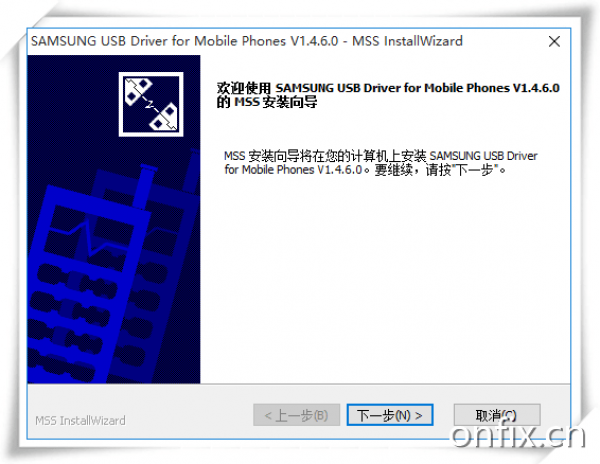
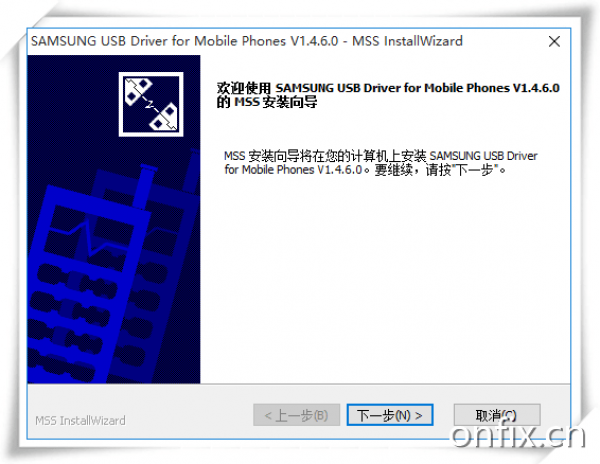
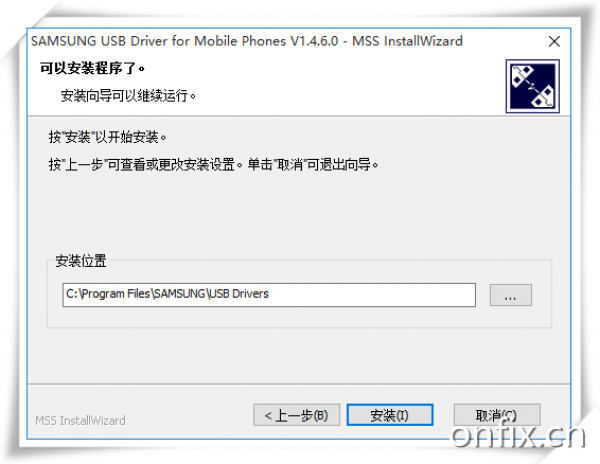
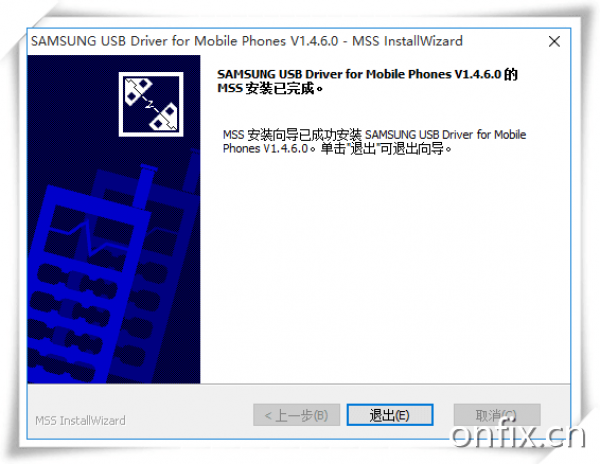
-
下载刷机驱动解压缩,版本多不会选可以直接选择最新的,通常都向下兼容。
-
安装过程比较简单,一路下一步即可
步骤 1 运行刷机工具


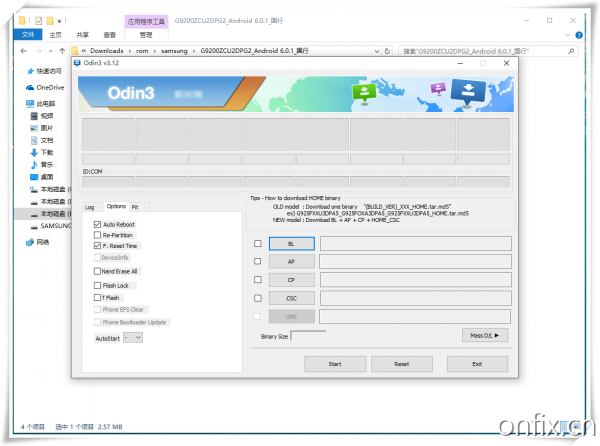
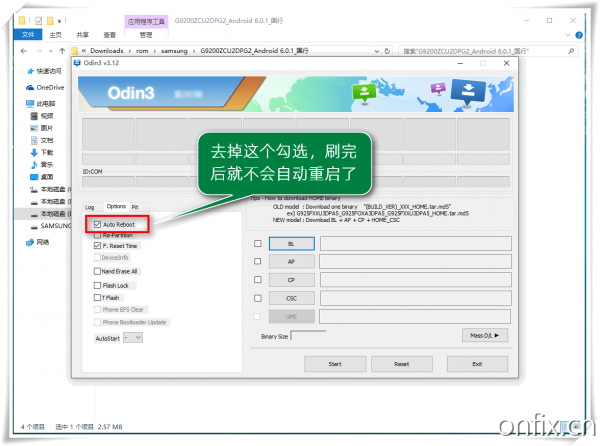
-
刷机工具也无需安装,双击直接运行。
-
可以去掉“Auto Reboot”的勾选,这样刷完后手机就不会自动重启了。
步骤 1 选择第三方Recovery
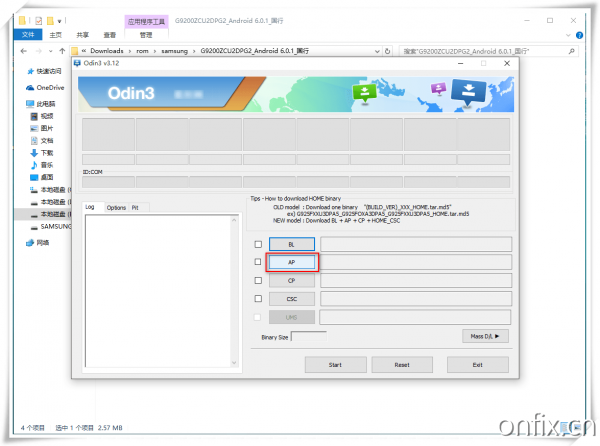
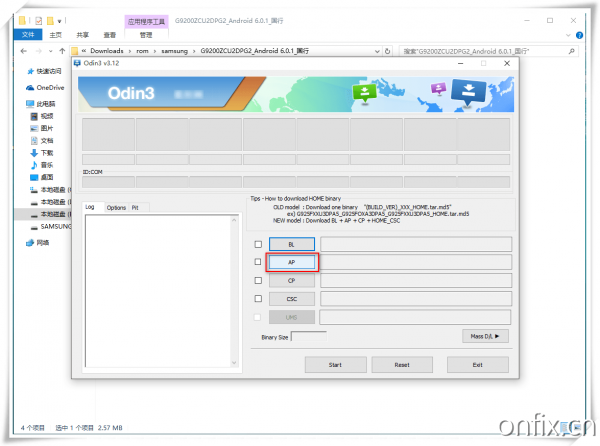
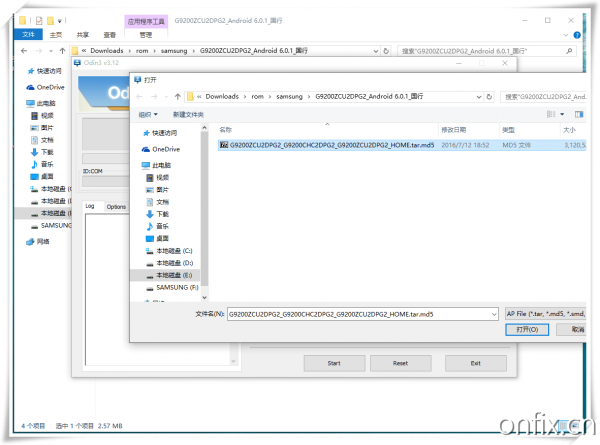
-
点击Odin工具上的AP按钮,选择解压缩好的第三方Recovery文件,后缀可以是“.tar”也可以是“.tar.md5”后缀的文件。
-
第三方Recovery一般很小,没有图中的那么大,只是个演示。
步骤 1 手机进入刷机模式(机型或者版本不同,模式显示有所不用)


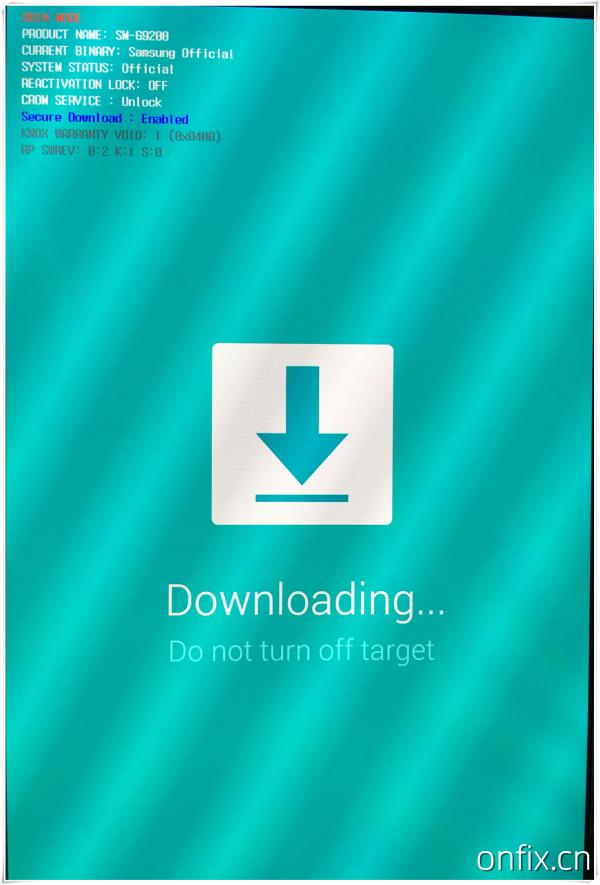
-
三星进入刷机模式比较简单,小编总结了下三星常用的进模式按键组合,注意下面几种方法进入刷机模式前,必须确保手机已经关机。
-
1、按住“音量下键”+“Home键”+“电源键”
-
2、按住“电源键”+“音量下键”+“BIXBY键”。
-
3、按住“音量上键”+“音量下键”,然后插入USB线。
-
4、按住“音量上键”+“音量下键”,然后按开机键。
-
5、按住“音量下键”+“BIXBY键”,然后插入USB线。(Note9)
-
6、按住“音量上键”,然后按开机键。(Note10)
-
7、不用按键可直接进模式的小工具:https://onfix.cn/course/162
步骤 1 开始刷第三方Recovery
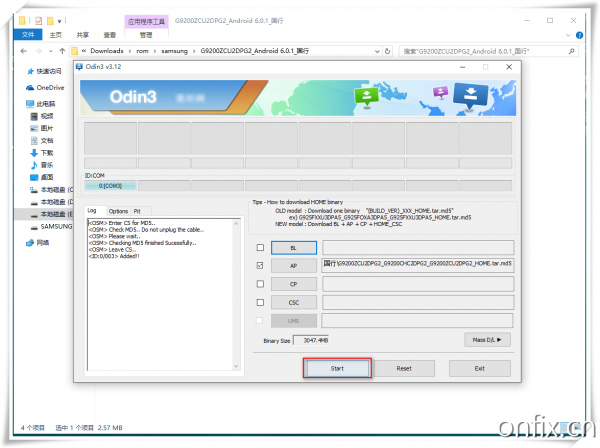
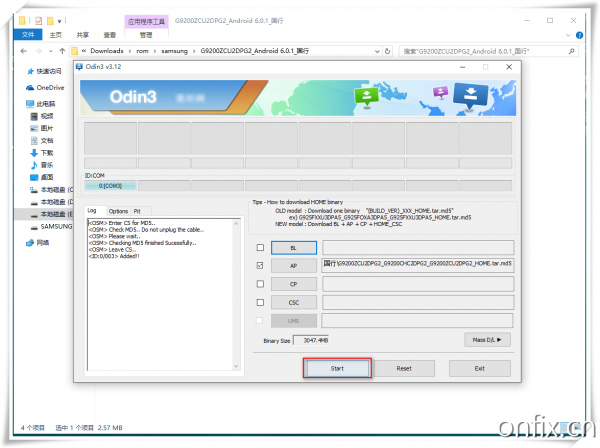

-
手机进入刷机模式后连接USB到电脑,Odin工具将识别到手机,就是一个COM字样的端口。
-
点击“Start”开始刷第三方Recovery
-
刷机途中请勿触碰手机,文件比较小,很快就会完成
步骤 1 刷第三方Recovery成功
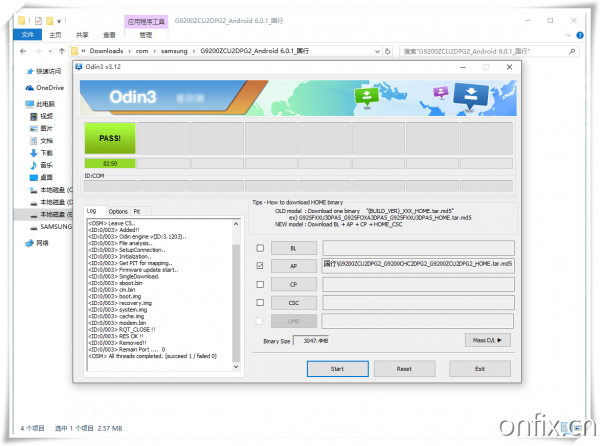
-
刷机第三方Recovery成功后,Odin将显示绿色PASS字样
-
如果你勾选了“Auto Reboot”,刷完手机会自动重启,这时需要在重启的瞬间按住“音量上键”+“Home键”+“电源键”,新机型没有Home键,按键的方法是按住“BIXBY键”+“音量上键”+“电源键”
-
如果开机后恢复到了官方Recovery,没关系,重新刷一次即可。
步骤 1 成功进入第三方Recovery
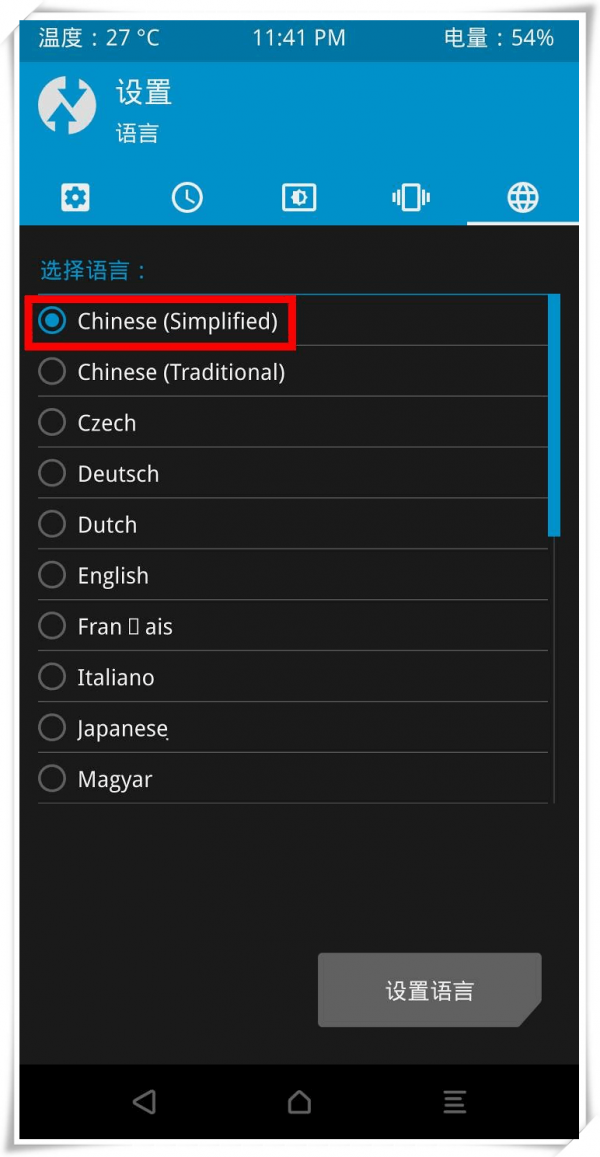
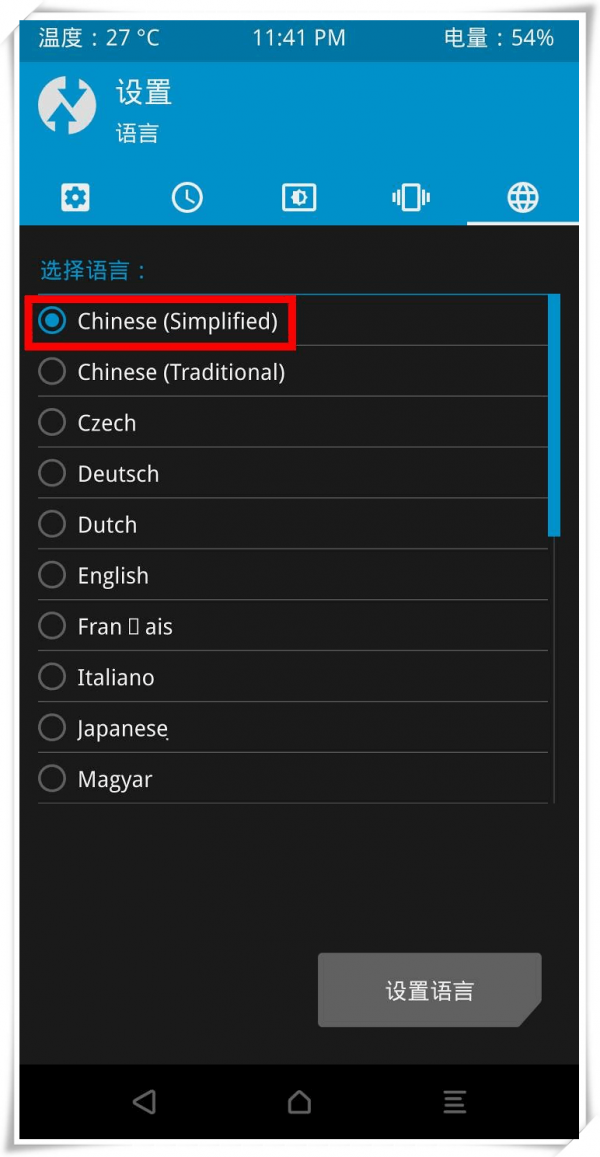
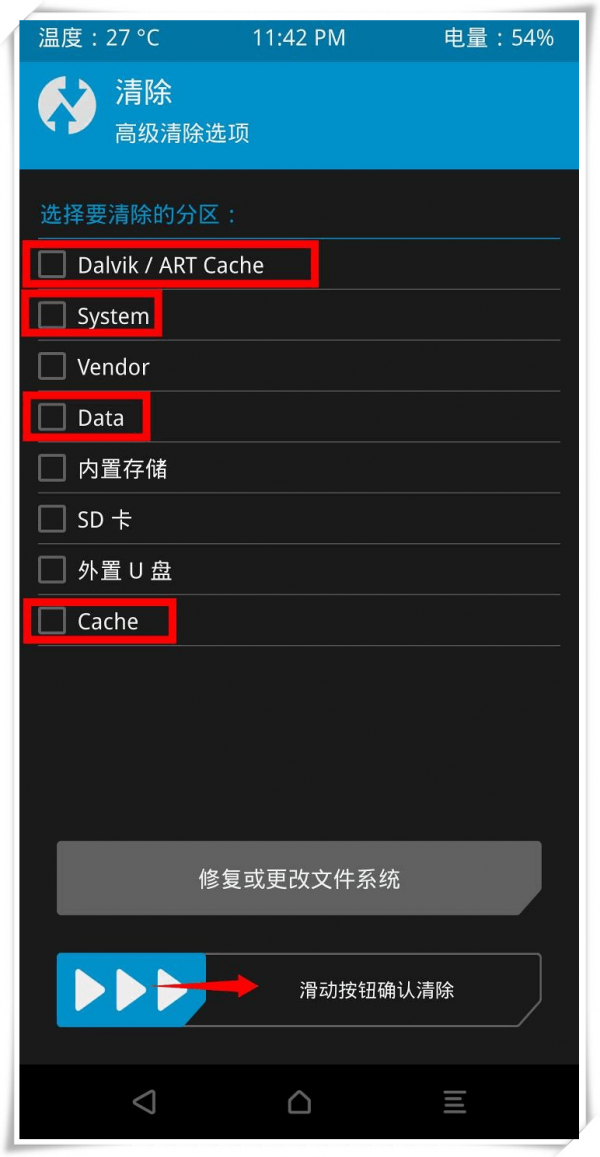
-
机型不同,第三方Recovry版本不同,显示会有所不同。